w10左下角搜索怎么关_win10关闭左下角搜索框的方法
相信很多用户在升级成win10系统之后都发现了在桌面左下角有一个很长的搜索框。但有的朋友觉得太占位置了,想要将其关掉。那w10系统左下角搜索怎么关呢?下面本文就为大家整理了关于win10关闭左下角搜索框的方法。
具体方法如下:
1、右键点击任务栏处的搜索框。
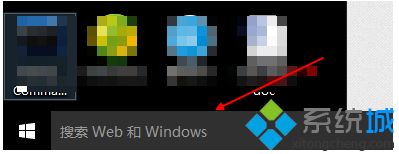
2、在弹出的任务栏处,点击【搜索】选项。
3、在弹出的搜索菜单栏中,点击【隐藏】即可。
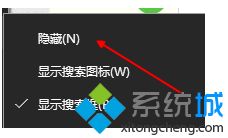
4、此时可以看到任务栏处的搜索框已经被关闭。
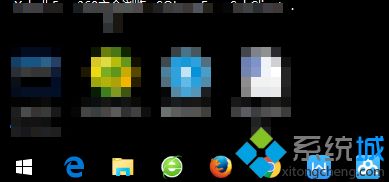
w10左下角搜索怎么关闭的方法就给大家介绍到这啦。有同样想关闭搜索框的朋友可以试试上面的方法哦。
相关教程:开机左上角横杠一直闪dnf左上角黑屏怎么处理w10底下搜索栏怎么关闭关闭cortana搜索框电脑左下角搜索框怎么去掉我告诉你msdn版权声明:以上内容作者已申请原创保护,未经允许不得转载,侵权必究!授权事宜、对本内容有异议或投诉,敬请联系网站管理员,我们将尽快回复您,谢谢合作!










